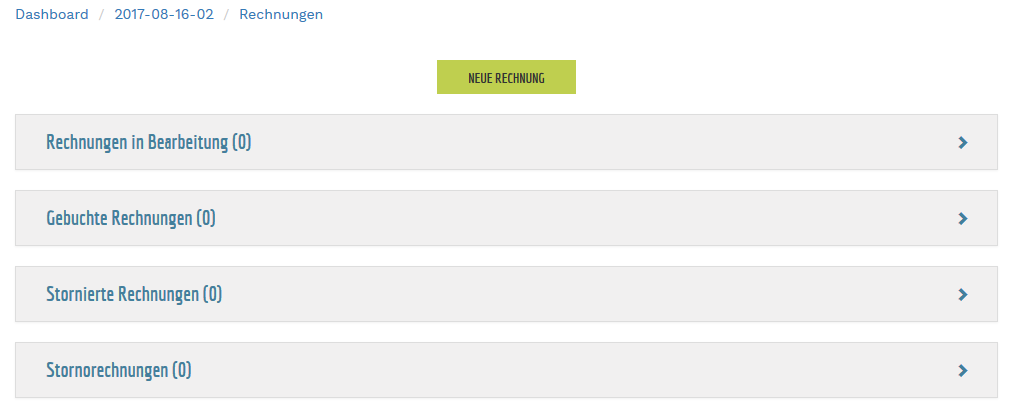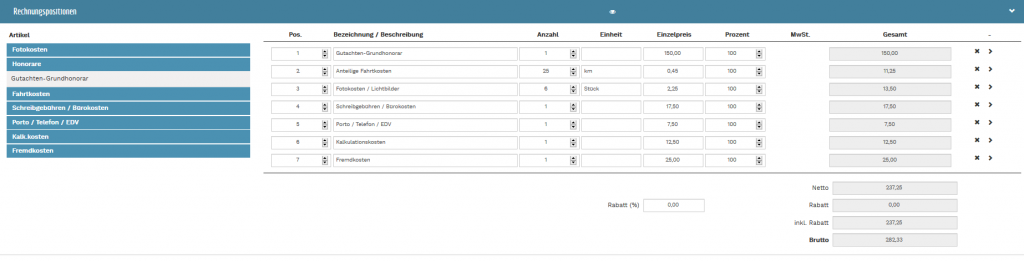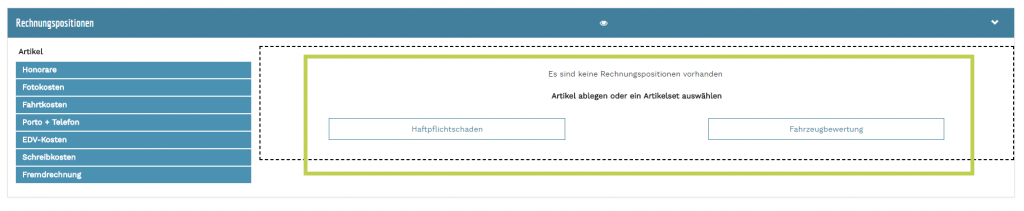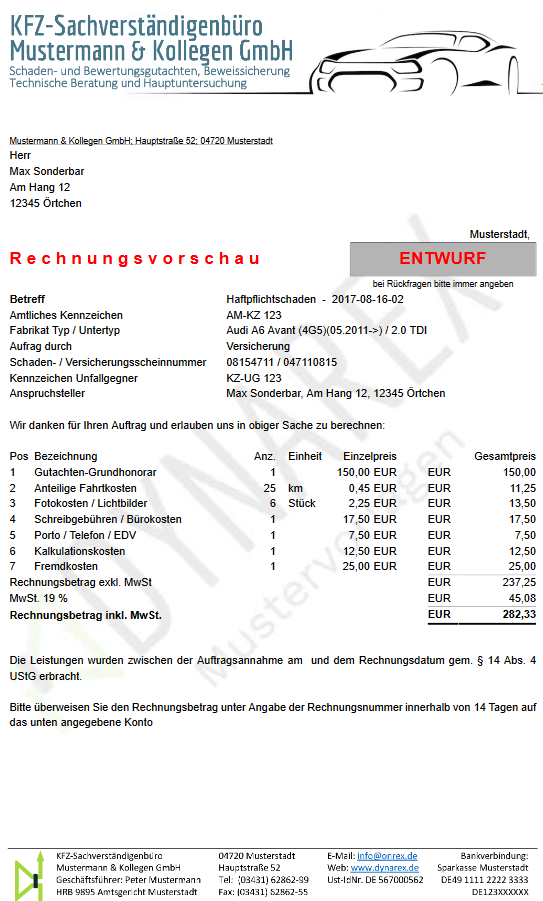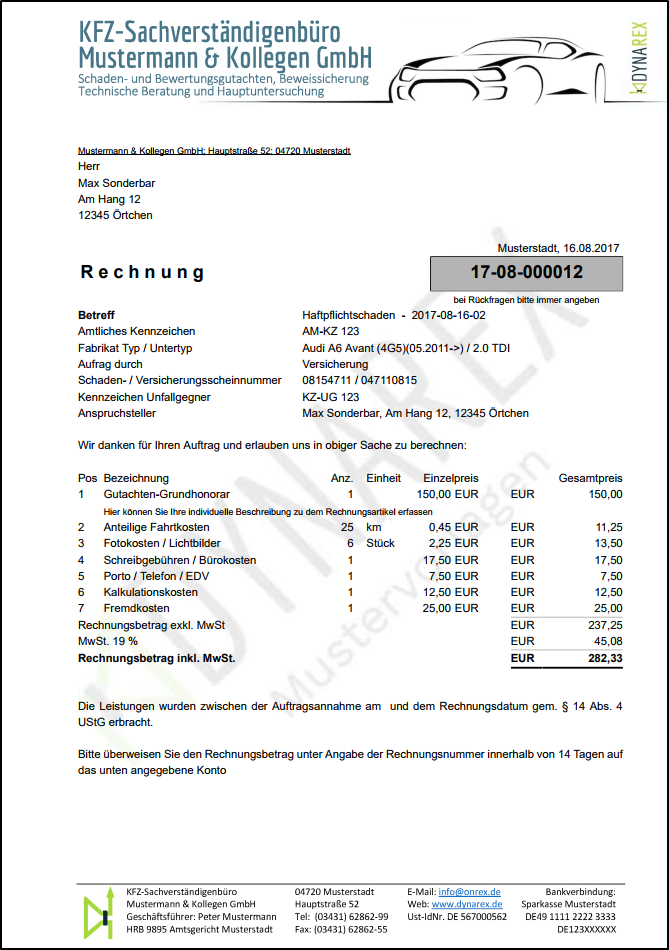Rechnung erstellen und buchen
In DYNAREX haben Sie die Möglichkeit, Rechnungen zu erstellen und zu verwalten.
Wie dies funktioniert, sehen Sie hier Rechnungswesen in DYNAREX
Hier können Sie die Vorgehensweise nachlesen:
- Um eine Rechnung in DYNAREX zu erzeugen wechseln Sie aus der Auftragsübersicht in den gewünschten Auftrag und klicken Sie auf die Kachel Rechnungen.

- Hier sehen Sie die 4 Rubriken „Rechnung in Bearbeitung“, „Gebuchte Rechnungen“, „stornierte Rechnungen“ und „Stornorechnungen“.

- Im linken oberen Bereich können Sie die Rechnungsadresse von einer Vorgangsadresse übernehmen oder manuell erfassen. Bitte beachten Sie, dass die Rechnungsadresse unabhängig von der Vorgangsadresse ist. Das bedeutet, das ggf. durchgeführte Änderungen sich nicht auf den Vorgang auswirken.
- In der Mitte können Sie die Währung auswählen, wobei EURO vorbelegt ist.
- Das Rechnungsdatum können Sie eintragen, müssen es aber nicht. Sollte das Datum leer sein, wird beim buchen der Rechnung automatisch das Tagesdatum als Rechnungsdatum verwendet.
- Die zu verwendende Honorartabelle und das Zahlungsziel wählen Sie aus den Feldern aus und wenn Sie möchten, erfassen Sie noch einen zusätzlichen individuellen Text. Der
- Sachverständige wird aus dem Vorgang hier in die Rechnung übernommen und kann bei Bedarf neu selektiert werden. Die Rechnungsvorlage ist – sofern lediglich 1 Vorlage vorhanden ist – ebenfalls vorausgefüllt.
- Im unteren Bereich der Seite können Sie die Rechnungsartikel aus dem Stammdaten mittels Doppelklick oder per Drag’n’Drop in die aktuelle Rechnung einfügen. Alle Felder des Artikels können individuell für die aktuelle Rechnung bearbeitet werden. Sie können zu jeder Rechnungsposition noch zusätzlich eine Beschreibung hinzufügen. Klicken Sie dazu rechts neben dem Artikel auf den Pfeil
 und erfassen in dem Memofeld Ihre gewünschte Beschreibung.
und erfassen in dem Memofeld Ihre gewünschte Beschreibung.

Außerdem können Sie Artikelsets in Rechnungen benutzen, wie Sie diese einrichten, sehen Sie hier.
Artikelsets in Rechnungen verwenden
- wechseln Sie im Auftrag zu Kachel Rechnung und legen Sie eine neue Rechnung an
- im unteren Bereich bei den Rechnungspositionen sehen Sie Ihre definierten Artikelsets, wobei Sie das gewünschte Set mit einem Klick aktivieren können
- die bisherigen Funktionen zum Position anfügen, verschieben, bearbeiten und löschen stehen weiterhin zur Verfügung
- Nachdem alle Rechnungsartikel eingefügt wurden, haben Sie die Möglichkeit noch einen Rabatt zu gewähren und Sie können sich eine Vorschau der Rechnung mittels Klick auf das entsprechende Symbol
 anzeigen lassen.
anzeigen lassen.

- Sofern alles in Ordnung ist, kann die Rechnung durch Klick auf Rechnung buchen verbucht werden. Jetzt wird die Rechnungsnummer gemäß Ihren Einstellungen generiert und sofern kein Datum gewählt wurde das aktuelle Tagesdatum als Rechnungsdatum eingetragen
- Das Symbol für die Rechnungsvorschau wird durch das PDF-Symbol
 ersetzt und Sie können die fertige Rechnung anschauen und weiterverarbeiten. Die Eingabefelder sind alle gesperrt und es ist keine Änderung mehr möglich.
ersetzt und Sie können die fertige Rechnung anschauen und weiterverarbeiten. Die Eingabefelder sind alle gesperrt und es ist keine Änderung mehr möglich. - Anschließend beenden Sie die Rechnungsvorschau (Tab schließen).

Weitere Tutorials finden Sie HIER in unserem YouTube-Kanal.